 tutoriels informatiques
tutoriels informatiques
 connaissances en informatique
connaissances en informatique
 Comment choisir un ordinateur efficace pour le travail de bureau? Suggestions de configuration pour améliorer l'efficacité du travail
Comment choisir un ordinateur efficace pour le travail de bureau? Suggestions de configuration pour améliorer l'efficacité du travail
Comment choisir un ordinateur efficace pour le travail de bureau? Suggestions de configuration pour améliorer l'efficacité du travail
选择办公电脑需平衡性能与成本,优先考虑处理器、内存、存储和显示器。日常办公可选Intel Core i5或AMD Ryzen 5,处理大型任务建议i7或Ryzen 7,注重功耗以提升续航。内存至少8GB,推荐16GB以保障多任务流畅运行,高频率内存可提升效率但需主板支持。存储首选256GB以上SSD,显著提升系统响应速度,大容量HDD可作数据盘补充。显示器建议24英寸以上、1080P分辨率,IPS面板提供更好视角与色彩,适合图像处理,亮度适中、对比度高,60Hz刷新率满足办公需求。
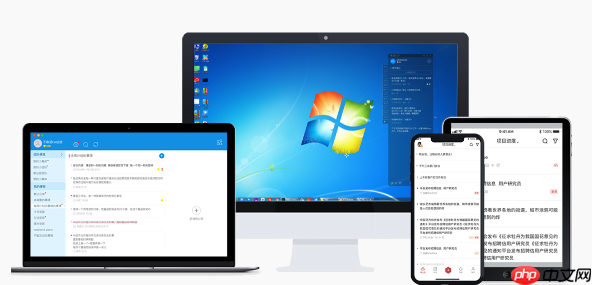
为办公选择一台高效电脑,关键在于平衡性能、稳定性和成本。不必追求顶级配置,但要确保流畅运行常用办公软件,并能应对未来的软件升级需求。
选择电脑时,应该关注处理器、内存、存储和显示器。
如何根据办公需求选择合适的处理器?
处理器是电脑的核心,直接影响运行速度。对于日常办公,如文档处理、表格制作、PPT演示等,Intel Core i5或AMD Ryzen 5系列处理器基本足够。如果经常需要处理大型文件、运行复杂程序或进行视频编辑,可以考虑升级到Intel Core i7或AMD Ryzen 7系列。不必盲目追求最新型号,上一代的高端型号往往性价比更高。需要注意的是,处理器的功耗也很重要,尤其是对于笔记本电脑,低功耗处理器能带来更长的续航时间。

内存大小对办公效率的影响有多大?
内存是电脑运行程序时的临时存储空间。8GB内存是目前办公电脑的最低要求,如果预算允许,建议选择16GB。内存越大,电脑同时运行多个程序时越流畅,避免出现卡顿现象。特别是对于经常需要打开多个网页、运行大型软件或进行虚拟机操作的用户,16GB内存是更好的选择。此外,内存的频率也很重要,高频率内存能提升数据传输速度,但需要主板支持。
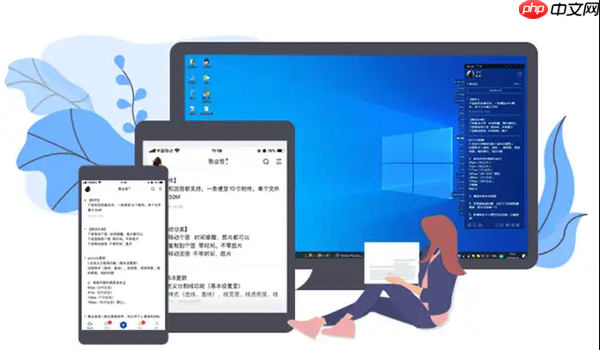
固态硬盘(SSD)还是机械硬盘(HDD)更适合办公?
固态硬盘(SSD)是目前办公电脑的首选存储介质。相比机械硬盘(HDD),SSD具有更快的读写速度,能显著提升电脑的启动速度和程序加载速度。建议选择256GB或以上的SSD,作为系统盘和常用软件的安装盘。如果需要存储大量文件,可以考虑增加一块机械硬盘(HDD)作为数据盘。但需要注意的是,HDD的读写速度较慢,不适合安装系统和常用软件。
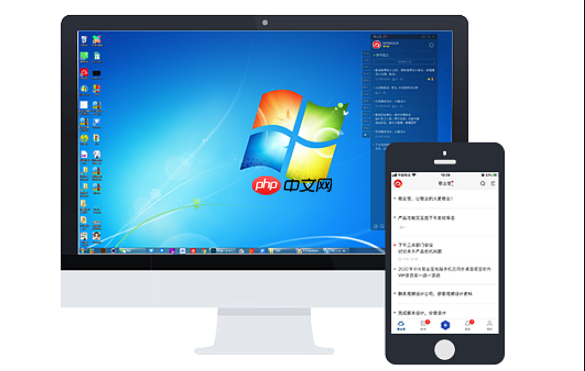
如何选择合适的显示器以保护眼睛?
显示器是电脑的重要组成部分,直接影响视觉体验。对于长时间办公的用户,选择一款合适的显示器至关重要。建议选择24英寸或以上的显示器,分辨率为1920x1080(1080P)或更高。IPS面板的显示器具有更广的可视角度和更准确的色彩还原,适合需要进行图像处理的用户。此外,显示器的亮度、对比度和刷新率也很重要。亮度不宜过高或过低,对比度越高,图像越清晰。刷新率越高,画面越流畅,但对于日常办公来说,60Hz的刷新率已经足够。
Ce qui précède est le contenu détaillé de. pour plus d'informations, suivez d'autres articles connexes sur le site Web de PHP en chinois!

Outils d'IA chauds

Undress AI Tool
Images de déshabillage gratuites

Undresser.AI Undress
Application basée sur l'IA pour créer des photos de nu réalistes

AI Clothes Remover
Outil d'IA en ligne pour supprimer les vêtements des photos.

Stock Market GPT
Recherche d'investissement basée sur l'IA pour des décisions plus intelligentes

Article chaud

Outils chauds

Bloc-notes++7.3.1
Éditeur de code facile à utiliser et gratuit

SublimeText3 version chinoise
Version chinoise, très simple à utiliser

Envoyer Studio 13.0.1
Puissant environnement de développement intégré PHP

Dreamweaver CS6
Outils de développement Web visuel

SublimeText3 version Mac
Logiciel d'édition de code au niveau de Dieu (SublimeText3)
 Quel est le problème que Win10 ne peut pas rejoindre l'alternative de partage du groupe à domicile_file après la suppression de la fonctionnalité du groupe à domicile Win10
Sep 24, 2025 pm 05:33 PM
Quel est le problème que Win10 ne peut pas rejoindre l'alternative de partage du groupe à domicile_file après la suppression de la fonctionnalité du groupe à domicile Win10
Sep 24, 2025 pm 05:33 PM
Après Windows 10 version 1803, la fonction du groupe domestique a été supprimée et le partage de fichiers doit être réalisé en activant la découverte de réseau, la configuration des services système et de la modification du registre. Tout d'abord, confirmez la version système et vérifiez si les options de groupe à domicile sont manquantes; Activer ensuite la découverte de réseau et le partage de l'imprimante de fichiers dans "Network and Sharing Center" et désactiver la protection des mots de passe; Démarrez ensuite les services clés tels que FunctionDiscoveryResourcePublication dans le gestionnaire de services et ajustez les autorisations du dossier MachineKeys si nécessaire; Définissez ensuite AllowInSecureGestAuth à 1 via l'éditeur de registre pour prendre en charge l'authentification invitée dangereuse; Enfin, utilisez File Explorer pour partager directement les fichiers
 Cet ordinateur ne peut pas être coincé lors de la réinitialisation de Win10_Solve le problème que la progression du système de la réinitialisation de Win10 est bloquée à un certain pourcentage
Sep 24, 2025 pm 05:30 PM
Cet ordinateur ne peut pas être coincé lors de la réinitialisation de Win10_Solve le problème que la progression du système de la réinitialisation de Win10 est bloquée à un certain pourcentage
Sep 24, 2025 pm 05:30 PM
Lorsque l'ordinateur de réinitialisation est coincé, attendez et observez l'activité du disque dur pour confirmer s'il s'exécute; Débranchez ensuite le réseau pour éviter de mettre à jour les interférences ou entrez en mode sans échec pour éliminer les conflits logiciels; Vérifiez les erreurs de disque via CHKDSK, nettoyez le cache de distribution des softwared pour résoudre les problèmes de mise à jour; S'il n'est toujours pas valide, utilisez Windows Installation Media pour démarrer la réparation et effectuer l'opération de réinitialisation.
 Comment nettoyer le lecteur C du système Win10 lorsqu'il est complet
Sep 24, 2025 pm 05:36 PM
Comment nettoyer le lecteur C du système Win10 lorsqu'il est complet
Sep 24, 2025 pm 05:36 PM
Tout d'abord, utilisez l'outil de nettoyage du disque pour supprimer les fichiers temporaires et les anciennes mises à jour de la version, puis effacez manuellement le cache dans le répertoire% Temp% et C: \ Windows \ Temp. Exécutez ensuite PowerCFG-HOFF pour fermer l'hibernation et libérer l'espace HiberFil.sys via l'invite de commande Administrator, puis migrez le fichier de pagination de mémoire virtuelle vers d'autres disques. Enfin, en comprimant les partitions adjacentes et en élargissant la capacité du disque C ou en utilisant des outils tiers pour compléter le fonctionnement de l'expansion de la capacité.
 Comment gérer les notifications sur mon ordinateur?
Sep 25, 2025 am 12:01 AM
Comment gérer les notifications sur mon ordinateur?
Sep 25, 2025 am 12:01 AM
Ifyou'reoverwhelmedBylerTSormissingKeyNotifications, ajustez les NationstSettingSystemSystemSettingStoControlAppalerts, usefocusmodestofilterInterruptions, ManageBrowserPermissions, et les étages et les terractions destiné à être entiriod.
 Que faire si la carte SD ne peut pas être lue par le Win10 Computer_Solutions pour que le système Win10 ne reconnaisse pas la carte SD
Sep 24, 2025 pm 05:27 PM
Que faire si la carte SD ne peut pas être lue par le Win10 Computer_Solutions pour que le système Win10 ne reconnaisse pas la carte SD
Sep 24, 2025 pm 05:27 PM
Vérifiez d'abord la connexion physique et l'interrupteur de verrouillage de la carte SD pour vous assurer qu'elle est insérée correctement et n'est pas verrouillée; puis activer ou redémarrer le périphérique de lecteur de carte dans le gestionnaire de périphériques; puis mettre à jour ou réinstaller le pilote; Exécutez SFC / Scanow pour réparer les fichiers système; Enfin, affectez une lettre de disque ou en ligne à la carte SD via la gestion du disque.
 Comment désactiver les services de maintenance automatique dans le système Windows 10?
Sep 25, 2025 am 11:09 AM
Comment désactiver les services de maintenance automatique dans le système Windows 10?
Sep 25, 2025 am 11:09 AM
Le système Windows 10 est livré avec une fonction de maintenance automatique, qui peut effectuer des tâches de maintenance sur le système en fonction de la durée définie, telles que les mises à jour du système ou la défragmentation du disque. Par défaut, la maintenance automatique de Windows 10 est activée. Cependant, dans certains cas, nous pouvons préférer gérer ces opérations de maintenance par nous-mêmes pour mieux contrôler l'équipement. Alors, comment puis-je désactiver le service de maintenance automatique de Windows 10? Ensuite, jetons un coup d'œil aux étapes spécifiques ensemble, j'espère que ce sera utile à tout le monde. La méthode spécifique pour désactiver la fonction de maintenance automatique dans Win10 est la suivante: Étape 1, appuyez sur les touches Win et R en même temps pour ouvrir la fenêtre en cours d'exécution. Après être entré Regedit, cliquez sur OK ou appuyez sur Entrée; Étape 2: Si le contrôle du compte utilisateur est ajouté
 Comment vérifier le temps restant de Tencent VIP? Comment vérifier l'état des membres de Tencent VIP
Sep 26, 2025 pm 12:06 PM
Comment vérifier le temps restant de Tencent VIP? Comment vérifier l'état des membres de Tencent VIP
Sep 26, 2025 pm 12:06 PM
1. Entrez le centre personnel via l'application vidéo Tencent et cliquez sur le logo VIP pour afficher la "période de validité à" Date; 2. Connectez-vous au site officiel V.QQ.com par ordinateur, survolez l'avatar et sélectionnez [membre VIP] pour afficher la date d'expiration; 3. Suivez le compte officiel "Tencent Video" sur WeChat et consultez le niveau d'adhésion et la date limite via [mon] - [membre VIP].
 Comment réinitialiser les problèmes de sécurité Windows Comment réinitialiser les problèmes de sécurité du compte Windows
Sep 25, 2025 am 10:45 AM
Comment réinitialiser les problèmes de sécurité Windows Comment réinitialiser les problèmes de sécurité du compte Windows
Sep 25, 2025 am 10:45 AM
Vous pouvez réinitialiser les problèmes de sécurité via le site Web officiel du compte Microsoft, vous connecter et entrer la page de sécurité pour terminer l'authentification de l'identité et mettre à jour les options de récupération; 2. Vous pouvez modifier votre mot de passe dans les paramètres pour inviter des problèmes; 3. Utilisez le disque de réinitialisation du mot de passe pour réinitialiser votre mot de passe et vos invites de sécurité.







